さて、QNAPのTS-112茄子を設定しましょう。
ハードディスクの取り付けは前回紹介した通りです。
この茄子はハードディスク別売りですので、一緒に茄子用ハードディスクを買うことを
おすすめします。
ここで、茄子(NAS)について一応解説しておきますね。
NAS (Network Attached Storage) 通称「茄子」です。
組み立てが終わったら、LAN(ネットワーク)に接続しましょう。
ここでは、Windowsのワークグループで構築された環境を想定します。
(インターネットはルーター接続)
同じネットワーク内の適当なPCに付属のCDから設定用アプリをインストールしましょう。
Finderとかいうアプリです。
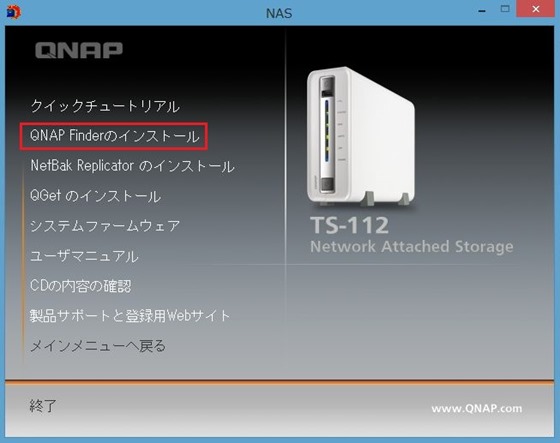
Finderアプリを起動しましょう。
ファームウェアのオンラインアップデートをするようにメッセージが出ても、アップデート
してはいけないそうです。(注意書きの別紙が入ってました)
あとで、手動でアップデートします。
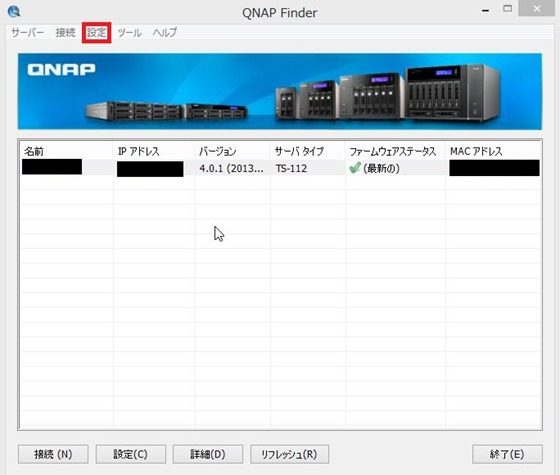
「設定」から「サーバー設定」を選択すると「システム設定」を行うことができます。
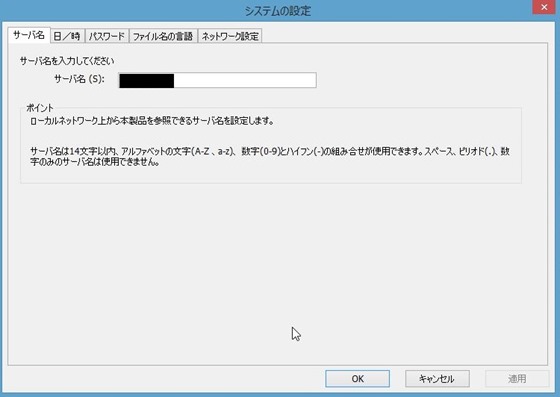
左のタブから順番に設定しましょう。
「サーバー名」「日時」「パスワード」「言語」「ネットワーク設定」

一番右の「ネットワーク設定」を解説しておきましょう。(うちのネットワークはこんな感じ)
DHCPでIPを自動取得するとIPが変わったりして不都合が生じる事があるので、
固定でIPを設定します。(ルータでDHCP範囲外に設定したIPを指定)
詳しくはルーターの取説みてくださね。
最後にファームウェアのアップデートをしましょう。
オンラインアップデートはしてはいけないそうなので、手動でね。
Finderアプリの「ツール」タブから「ファームウェアを更新」を選択
おっと、その前にQNAPのWebサイトから最新のファームウェアをダウンロードしておきましょう。
http://www.qnap.com/jp/index.php?sn=311&lang=jp
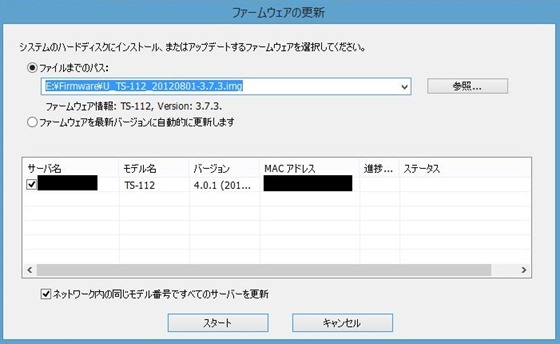
ファームウェアのimgファイルをローカルに保存して「ファイルまでのパス」で指定しましょう。
対象のサーバーを指定(1台しかないけど)「スタート」ボタンをクリック。
ちなみに今の最新は 4.01 でした。
3.XX と 4.XXとでは、大幅に改良されているので 4.XXへのアップデートをおすすめします。
今日はここまでです。
続きは気が向いたらUPします。
終わり
この記事の設定で、うまく動作しなかったらあきらめて下さいね。
要するに間違っているかもしれないということ。
この茄子はある程度の知識を持った人向けです。